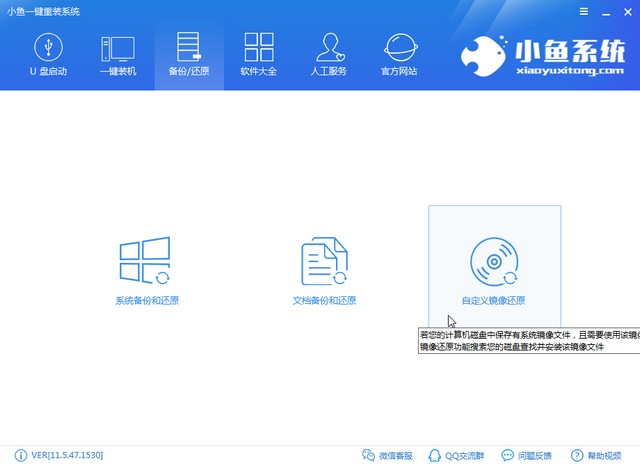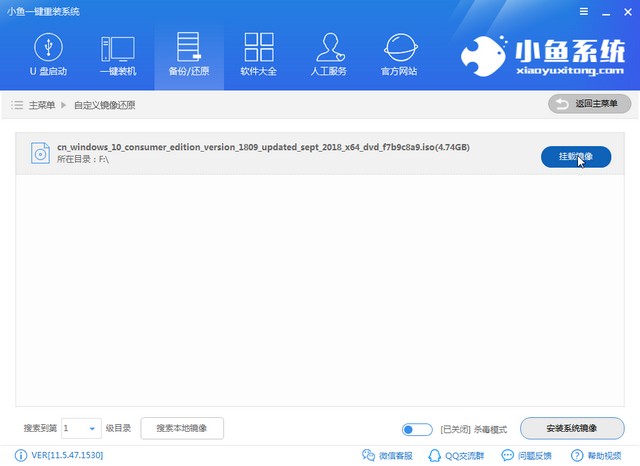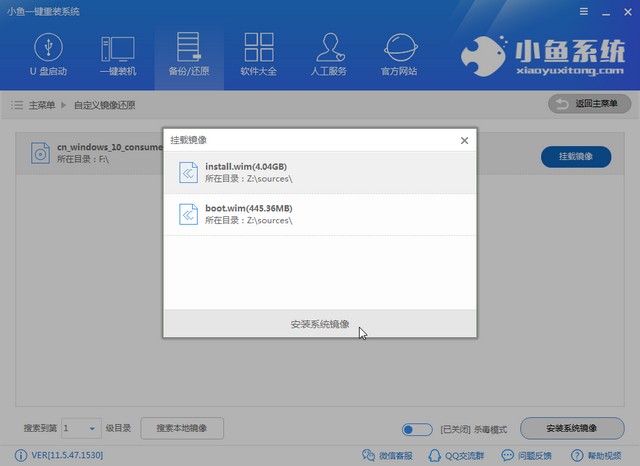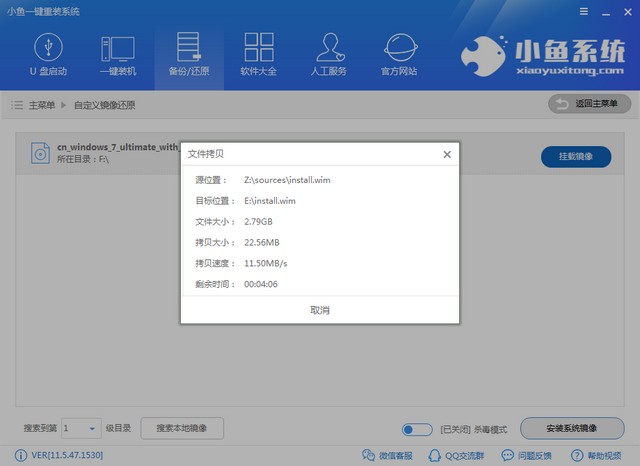神州电脑win10家庭版系统下载与安装教程
神舟电脑如何下载安装win10家庭版系统呢?现在大部分朋友都将系统升级为win10了。有些朋友就想自己下载win10家庭版系统镜像进行安装。今天,我就教大家神州电脑下载安装win10家庭版系统的简单方法。
32位win10家庭版系统下载地址: ed2k://|file|cn_windows_10_consumer_editions_version_1903_x86_dvd_44b77216.iso|3557466112|926D3E6D2503D0E8CB4C8599C8DEC58F|/
64位win10家庭版系统下载地址: ed2k://|file|cn_windows_10_consumer_editions_version_1903_x64_dvd_8f05241d.iso|4905476096|F28FDC23DA34D55BA466BFD6E91DD311|/
神州电脑安装win10家庭版系统图文教程
1、备份神州电脑C盘重要资料,然后打开浏览器搜索小鱼系统官网,下载小鱼一键重装系统软件。
2、为了正常安装系统,需要关闭神州电脑上全部杀毒软件,然后双击打开小鱼一键重装系统软件,点击备份/还原下的自定义镜像还原。
3、检测到win10家庭版系统后,点击挂载镜像按钮。
4、之后就选择install文件进行安装
5、此界面就可以选择win10家庭版系统了。
6、等待文件拷贝完成后重启电脑。接下来小鱼系统会自动帮助神州电脑安装win10家庭版系统。
7、出现win10系统界面简单设置一下就可以正常使用。
神州电脑win10家庭版系统下载与安装教程到此结束,希望能帮助到你们。